2 דרכים לעצור את iOS 12 / 12.1 עדכון בזמן ההורדה
מאז הושק ה- iOS 12 החדש, הרבה משתמשיםמנסים לעדכן את ה- iOS שלהם. יתכן שאתה אחד מהם! אבל אם אתה פשוט לא מסכים עם הגרסה החדשה של iOS, אז עדיף שתחזור לגירסה הישנה יותר בה השתמשת. אתה תמיד יכול להפסיק את תהליך העדכון אם אתה לא רוצה את זה. אם העדכון כבר הסתיים, פשוט חזור ל- iOS 11 או אם שינית את דעתך במהלך התהליך, מחק את הקושחה שהורדת כדי להפסיק את התהליך באמצע הדרך. לכן, כיצד לבטל את עדכון iOS 12 / 12.1 - -הנהלים מוזכרים להלן.
- חלק 1: כיצד לבטל את עדכון iOS 12 / 12.1 בזמן ההורדה
- חלק 2: כיצד לבטל את עדכון iOS 12 / 12.1 אם כבר התקנת
חלק 1: כיצד לבטל את עדכון iOS 12 / 12.1 בזמן ההורדה
אם תתחיל לעדכן את iOS מבלי לוודאשיש לך מספיק אחסון או פשוט שכחת לבצע את הגיבויים, עליך לבטל את ההליך באמצע הדרך כדי להגן על הקבצים האלה. אבל ביטול הליך כזה באמצע הדרך אינו קל במיוחד; אתה צריך לוודא שאתה עושה את זה כמו שצריך. אז איך לבטל את עדכון iOS 12 בזמן ההורדה? הנוהל מוזכר להלן:
שלב 1: מחק קושחת iOS 12 שהורדת
כמו שאמרתי קודם, זה תמיד מאודהחלטה קשה לשנות את מערכת ההפעלה. הרבה אנשים מנסים לעשות זאת מבלי לדעת את הנוהל המדויק או בלי להכין שום סוג של תכשירים ובסופו של דבר הם מתמודדים עם השלכות איומות.
בעיקרון, במצבים כאלה עדיף שתפסיק את העדכון לחלוטין כדי להגן על המכשיר שלך. אך לשם כך עליכם לדעת כיצד לעצור את עדכון iOS 12:
1. עבור אל ה- iPhone שלך ועבור אל הגדרות.
2. מצא את האפשרות שנקראת "עדכון תוכנה" כדי לבדוק את הסטטוס. שלב 3: הקש כעת
3. לאחר סיום הורדת התוכנה, הקש על "מאוחר יותר" כדי לדחות את העדכון.

4. עבור שוב אל ההגדרות.
5. עכשיו, אתה צריך לפתוח את "אחסון באייפון" דרך "כללי". בגרסאות הישנות של iOS זה ייקרא "אחסון ושימוש ב- iCloud".
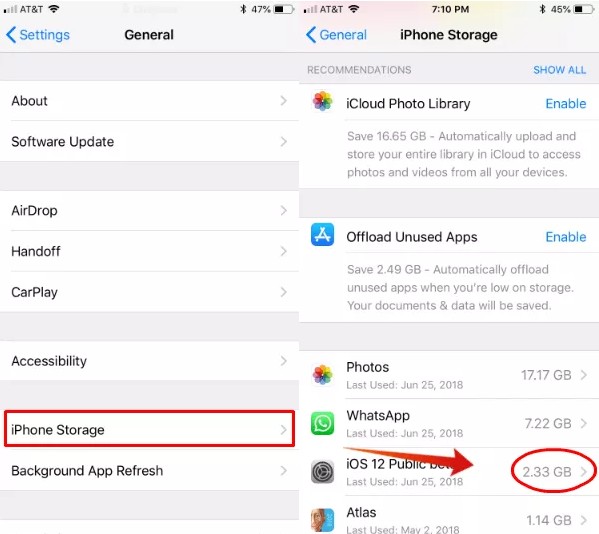
6: עכשיו, אתר את iOS 12, זה ישלח אותך לדף "עדכון תוכנה" שם תוכל למחוק את העדכון.
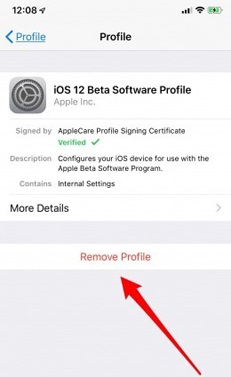
כך ניתן לעצור את עדכון התוכנה באייפון. הליך זה עובד ממש טוב ויעיל אם אתה תקוע באמצע עדכון או שרק החלטת שאתה לא צריך את העדכון. אז יהיה לך יותר קל לעצור את העדכון לחלוטין, היכן שהאפשרות האחרת שלך תהיה כדי להשלים את העדכון ואז לחזור לגירסה הישנה יותר של iOS. זה יהיה זמן רב ומסובך עבורך.
שלב 2: השבת עדכונים אוטומטיים עבור iOS 12
עם עדכונים אוטומטיים ב- iOS, רוב האנשיםמגורה. מה שעושה תכונה חדשה זו היא שהיא מורידה אוטומטית כל עדכונים זמינים ברקע של מכשיר ה- iOS שלך ותשלח כל העת התראות להתקנתו עד שתעשה זאת.
לכן, אם אתה מוטרד גם מהודעות אלה ותהליך העדכון כולו, עליך ללמוד כיצד לבטל את עדכון iOS 12. פשוט למד את הצעדים הבאים.
1. פתח את האייפון שלך והלך להגדרות.
2. ואז פנה אל "iTunes & App Store".
3. עכשיו אתה רק צריך למצוא את האפשרות שנקראת "הורדות אוטומטיות" ולכבות בתוכה את "עדכונים".
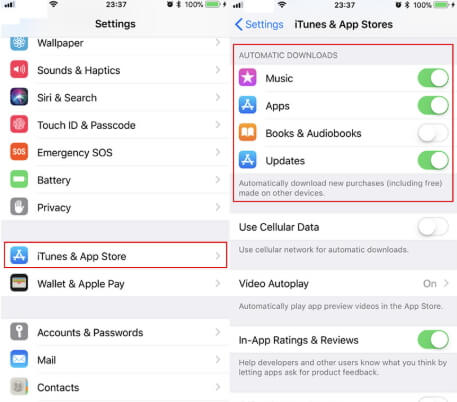
מדובר בהליך פשוט מאוד וזה יפסיק עדכונים אוטומטיים באייפון שלך.
אל תחמיץ:
כיצד להוריד את iOS 12 ל - iOS 11כיצד לתקן מצב שחזור iPhone ב- iOS 12
חלק 2: כיצד לבטל את עדכון iOS 12 / 12.1 אם כבר התקנת
אחרי שצפו בביקורות הזוהרות של iOS החדש12 רק עדכנת את האייפון אבל עכשיו אתה פשוט לא מרגיש את זה, אתה חושב שהגדול יותר היה טוב יותר? לכן עדיף שתדרג את iOS באופן מיידי מכיוון שאחרי שאפל תפסיק להיכנס ל- iOS 11, לא תהיה לך שום אפשרות אחרת אלא להשתמש ב- iOS 12 המעודכן.
אז עדיף שתשתמש במערכת אייפוןתוכנת השחזור ReiBoot לשדרוג לאחור מ- iOS 12 ל- iOS 11. לאחר שאפל תתחיל לאלץ את המשתמשים להשתמש ב- iOS 12, לא ניתן יהיה לחזור לגירסה הישנה יותר. כך תוכלו להשתמש ב- ReiBoot:
1. הורד והתקן את ReiBoot במחשב שלך. קיימות גרסאות PC ו- Mac זמינות.
2. חבר את ה- iPhone היעד למחשב באמצעות כבל USB.
3. לאחר הגילוי, הקש על "תקן את כל ה- iOS תקוע".

4. הקש שוב על "תיקון עכשיו".
5. כעת, ReiBoot תספק אוטומטית את הקושחה האחרונה של iOS. הקש על "הורד" לאחר מסירת היעד.
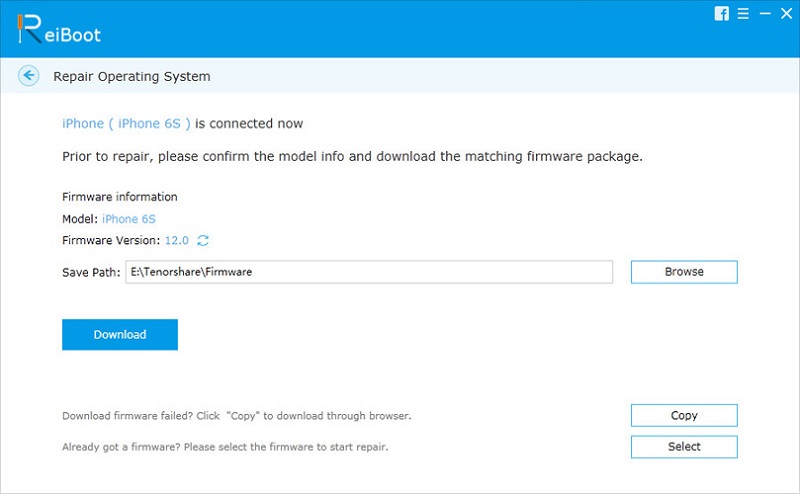
6: לאחר ההורדה, הקש על "התחל לתקן" וזה נעשה!

כך מורידים את iOS 12 (Beta) ל- iOS 11 באייפון באמצעות Tenorshare ReiBoot.
סיכום
אם אתה לא אוהב את הגרסה החדשה של iOS אזפשוט אל תשתמש בזה, אך יהיה לך קל יותר לעצור את התהליך באמצע על ידי מחיקת הקושחה המעודכנת. כמו לאחר סיום ההורדה, עליך להוריד את הקושחה הקודמת ואז להתקין אותה שוב תלוי באפל. אם החברה מאפשרת את כניסת ה- iOS 11, תוכל לעשות זאת, אם לא תיתקע עם החדש. אנו ממליצים מאוד על Tenorshare ReiBoot אם אתה זקוק לשדרוג לאחור. לכי על זה!








![[נפתר] כיצד לעצור את עדכון iOS 12 ב- iPhone, iPad ו- iPod touch](/images/fix-iphone/solved-how-to-stop-ios-12-update-on-iphone-ipad-and-ipod-touch.jpg)
